腾讯课堂学生端怎么搜id进教室
浏览:190日期:2024-04-09 16:20:18
如果我们在使用腾讯呢课堂应用软件来进行线上上课的时候,有的小伙伴在得到了自己班级的ID号之后却不知道在哪里,怎么进入班级。那么对于这个问题小编觉得我们可以在自己头像旁边的三角按钮上单击,在出现的下拉中找到更多,在右侧菜单点击上课id进入课堂。详细内容就来看下小编是怎么说的吧~

1、下载并登录腾讯课堂学生版(这里支持微信和QQ账号登录,建议只用一个账号登录)。
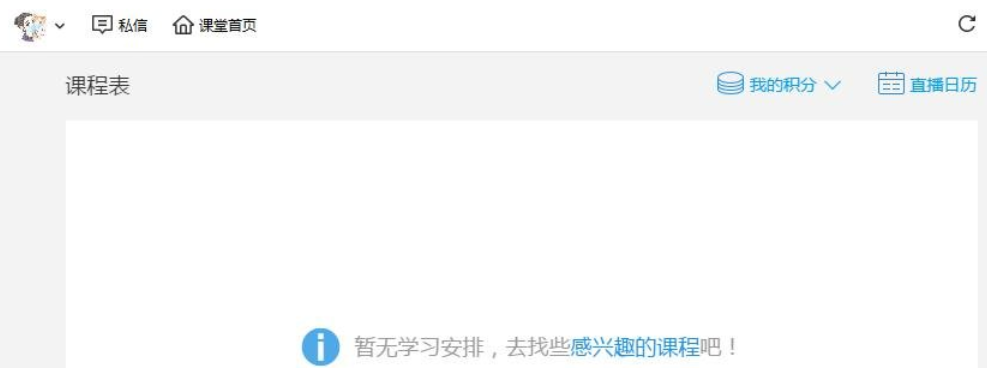
2、进入主界面后点击左上角的头像旁边的下三角按钮,然后我们在弹出的菜单里选择更多。
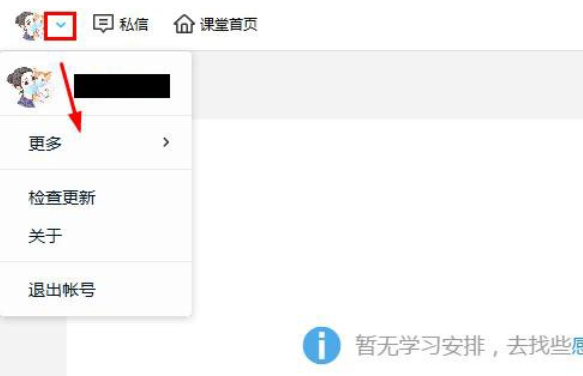
3、在弹出的右侧菜单选择上课ID进入课堂。
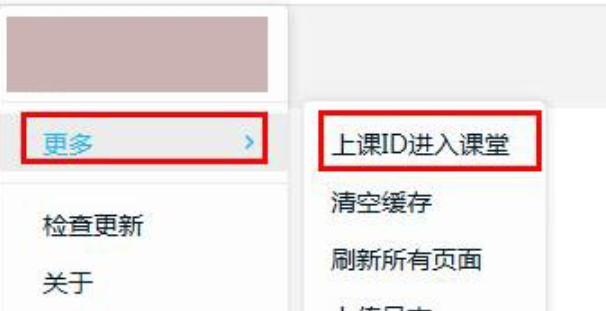
4、输入老师所给的ID,这里说明下,一般来说老师会给网址,
这个网址是可以在线观看的,但是在线观看会有所限制(例如弹窗问题,互动等),
我们要从网址中提取ID ,即网址中ID 后面那串数字。
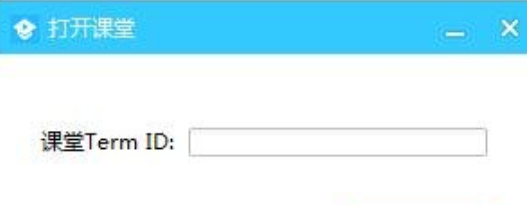
5、最后点击确定进入课堂即可

>>>腾讯会议常见问题汇总
>>>腾讯会议如何发邀请
>>>腾讯会议如何开美颜
>>>腾讯会议为什么改不了头像
>>>腾讯会议没有声音
以上就是小编给各位小伙伴带来的腾讯课堂学生端怎么搜id进教室的所有内容,希望你们会喜欢。更多相关教程请收藏优爱好网~
以上就是腾讯课堂学生端怎么搜id进教室的全部内容,望能这篇腾讯课堂学生端怎么搜id进教室可以帮助您解决问题,能够解决大家的实际问题是优爱好网一直努力的方向和目标。
标签:
腾讯
上一条:余额宝里面的冻结金额怎么才能取出来下一条:福昕PDF编辑器设为默认编辑器
相关文章:
1. 大众点评怎么看笔记浏览量2. 微信输入法好不好用3. 酷家乐怎么生成图纸4. 乐播投屏怎么开机自启动5. 网易云游戏如何修改实名认证6. 抖音极速版如何修改ID账号7. 微信输入法怎么恢复成默认设置8. 微信勿扰模式怎么不见了9. 抖音怎么发送语音10. 饿了么免单活动怎么参与
- 排行榜
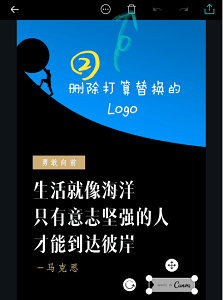
- canva可画怎么去水印
- 1. 微信聊天记录迁移后为什么不显示
- 2. 抖音怎么隐藏粉丝数量
- 3. 如何赚取QQ积分?QQ积分获取的方法
- 4. 为word表格添加特效样式
- 5. source insight显示行号的方法
- 6. 不小心微信拍一拍别人怎么办
- 7. 企业微信认证怎么认证
- 8. 交易猫怎么用微信支付
- 9. 哔哩哔哩怎么关弹幕?
- 10. 熊猫吃短信怎么设置不提示
 网公网安备
网公网安备